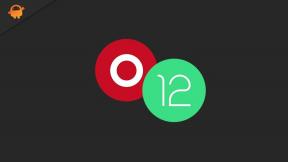Hoe Bootloader op Motorola One Zoom te ontgrendelen
Ontgrendel Bootloader / / August 05, 2021
Er is zoveel te doen op het Android-platform als u een gevorderde gebruiker of een ontwikkelaar bent. Vanwege het open-source karakter vindt u tal van aanpassingsmogelijkheden op Android. Als Android-gebruiker geven gebruikers er soms de voorkeur aan om elk aangepast bestand te flashen, zoals Custom ROM, TWRP, Rooting en meer. Maar alle Android-apparaten worden vanwege veiligheidsredenen geleverd met een vergrendelde bootloader van de fabrikant. Als u een van hen bent die hun apparaten wilt aanpassen en vrijelijk wilt gebruiken, is deze handleiding iets voor u. Als u de Motorola One Zoom gebruikt of van plan bent deze aan te schaffen, zullen we hier in dit artikel de stappen met u delen over het ontgrendelen van Bootloader op het Motorola One Zoom-apparaat.
Als u de Bootloader ontgrendelt, wordt de fabrieksinstellingen van het apparaat hersteld, waarbij alle apparaatinstellingen, gebruikersgegevens, apps van derden en meer volledig uit de interne opslag worden gewist. Hiermee kunt u gratis een aangepast ROM installeren, root-toegang inschakelen, enz. Op uw Android-apparaat.

Voordat we naar de details en stappen voor het ontgrendelen van de bootloader gaan, kijken we eerst naar de apparaatspecificaties.
Inhoudsopgave
- 1 Motorola One Zoom-specificaties: overzicht
-
2 Bootloader ontgrendelen
- 2.1 Voorbenodigdheden:
- 2.2 Download links:
- 3 Stappen om Bootloader op Motorola One Zoom te ontgrendelen via ADB Fastboot
Motorola One Zoom-specificaties: overzicht
De Motorola One Zoom-handset is onlangs gelanceerd met een Super AMOLED 6,39-inch display met een Full-HD + -resolutie en een 19,5: 9-beeldverhouding. Het wordt aangedreven door de Qualcomm Snapdragon 675 SoC in combinatie met Adreno 612 GPU. Terwijl het apparaat 4 GB RAM en 128 GB intern geheugen heeft dat kan worden uitgebreid tot 512 GB via een MicroSD-kaart (hybride sleuf).
De handset werkt op Android 9 Pie met Motorola's eigen Stock Android UI. Het heeft een quad-achteruitrijcamera met een 48 MP (f / 1.7) groothoeklens, een 8 MP (f / 2.4) telelens met 3x optische zoom, een 16 MP (f / 2.2) ultrabrede hoeklens en een 5 MP dieptesensor ook. Het heeft een Dual-Tone Dual-LED-flitser, PDAF, OIS, HDR, Panorama, etc.
Terwijl de voorkant is voorzien van een 25-megapixel selfie-camera met f / 2.0-lens en HDR-modus. Het apparaat heeft een 4000 mAh-batterij met ondersteuning voor snel opladen van 15 W. Het heeft Wi-Fi 802.11 a / b / g / n / ac, Bluetooth 5.0, GPS, A-GPS, GLONASS, NFC, FM-radio, een 3,5 mm audio-aansluiting, USB Type-C-poort en meer. Alle andere belangrijke sensoren zijn ook beschikbaar in dit apparaat.
Bootloader ontgrendelen
De Bootloader is een programma dat start wanneer een apparaat wordt ingeschakeld. Het instrueert het systeem om het besturingssysteem op te starten vanaf de kernel en ramdisk. Elk besturingssysteem met slimme apparaten komt in de lijst voor, zoals smartphones, tablets, pc's, smartwatches, smart-tv's en meer.
de smartphonefabrikanten bieden smartphones een vergrendelde bootloader. Als u een ervaren gebruiker bent en een aangepast bestand van derden op uw apparaat wilt installeren, moet u eerst de bootloader van het apparaat ontgrendelen.
Disclaimer:
Door het apparaat te ontgrendelen, kan Bootloader de garantie van uw apparaat (en) ongeldig maken. We zijn bij GetDroidTips is niet verantwoordelijk voor enige vorm van metselen / beschadiging van uw telefoon tijdens / na het volgen van dit proces. Doe het op eigen risico. Deze methode is alleen voor Motorola One Zoom en alle interne gegevens van uw apparaat worden volledig gewist. Zorg ervoor dat u een back-up maakt.
Voorbenodigdheden:
- U heeft een laptop / pc en een USB-kabel nodig.
- Houd de batterij van uw apparaat ten minste tot 60% opgeladen.
- We raden je aan om een volledige back-up van uw apparaatgegevens.
- Zorg ervoor dat u alle vereiste bestanden, stuurprogramma's hieronder downloadt.
Download links:
- Jij moet download ADB en Fastboot Tools naar uw pc en pak het uit.
- Download de Motorola USB-stuurprogramma's voor uw pc.
Stappen om Bootloader op Motorola One Zoom te ontgrendelen via ADB Fastboot
- Eerst moet u de ontwikkelaaropties> OEM-ontgrendeling en USB-foutopsporing inschakelen.
- Om dit te doen, ga je naar je apparaat Instellingen> Info> Software-informatie> Meer> tik 7 keer op het buildnummer om een bericht te zien "Je bent nu een ontwikkelaar".
- Ga nu terug naar het hoofdmenu> zoek Developer Options> tik erop> schakel de OEM Unlock en USB Debugging-instellingen in.
- Download en pak het ADB Fastboot zip-bestand op uw pc uit en installeer het.
- Verbind nu uw Motorola-telefoon via een USB-kabel met de computer en installeer de Motorola USB-stuurprogramma's op uw pc.
- Ga naar de geïnstalleerde ADB Fastboot-map en open een opdrachtpromptvenster door op de Shift + rechtermuisknop te drukken, klik in een leeg gebied> klik hier op Opdrachtprompt openen.
- Typ nu de volgende opdracht in de opdrachtprompt en druk op enter:
fastboot-apparaten
- Deze opdracht geeft het serienummer van het aangesloten apparaat weer. Als het serienummer van uw telefoon daar wordt weergegeven, bent u klaar om te gaan. (Indien niet vermeld, installeer dan het USB-stuurprogramma opnieuw en probeer de bovenstaande opdracht opnieuw te typen)
- Voer vervolgens de onderstaande opdracht in en druk op de enter-knop om de ontgrendelcode te krijgen
fastboot oem get_unlock_data
- Er wordt een code van 5 regels weergegeven en u hoeft deze alleen maar op een notitieblok te kopiëren en in code van één regel te maken.
- Ga naar het Motorola-ontgrendelingspagina en klik op de knop Volgende en log in / registreer met het Motorola-account.
- Kopieer de eenregelige code die u hebt gekopieerd en plak deze in de Motorola Unlock Page-interface.
- Klik op ‘Kan mijn apparaat worden ontgrendeld’ en klik vervolgens op 'Ik ga akkoord' en klik op ‘Verzoek ontgrendelingssleutel’.
- U ontvangt een code in uw e-mail-ID. Kopieer de code en vervang deze door de 'code'. (Zonder omgekeerde komma's)
fastboot oem ontgrendel 'code'
- Voer opnieuw de bovenstaande opdracht in en de bootloader van uw apparaat wordt ontgrendeld.
- Typ nu de volgende code en druk op Enter:
fastboot herstart
- Nu wordt uw telefoon opnieuw opgestart. Wacht een tijdje en uw apparaat zal opnieuw opstarten in het systeem.
- Stel uw telefoon in en u bent klaar.
We hopen dat deze handleiding nuttig voor je is en dat je de bootloader op Motorola One Zoom met succes hebt ontgrendeld. Voor vragen kunt u in de onderstaande opmerkingen stellen.
Subodh houdt ervan om inhoud te schrijven, of deze nu technisch gerelateerd is of iets anders. Na een jaar op een techblog te hebben geschreven, raakt hij er gepassioneerd over. Hij houdt van spelletjes spelen en naar muziek luisteren. Afgezien van bloggen, is hij verslavend voor de gaming-pc-builds en smartphonelekken.